Cara membuka blokir situs web tanpa VPN – Bosan dengan situs web yang diblokir? Ingin menjelajahi dunia maya tanpa batasan? Tenang, Anda tidak sendirian! Banyak orang ingin mengakses situs web yang diblokir, dan untungnya, ada beberapa cara untuk melakukannya tanpa menggunakan VPN. Dari memanfaatkan server proxy hingga mengutak-atik pengaturan jaringan, artikel ini akan memandu Anda melalui berbagai metode untuk membuka blokir situs web dengan mudah dan aman.
Siapkan diri Anda untuk menjelajahi dunia digital tanpa batas!
Artikel ini akan membahas beberapa metode yang bisa Anda gunakan untuk membuka blokir situs web tanpa VPN. Kami akan membahas cara menggunakan server proxy, mengubah pengaturan DNS, memanfaatkan ekstensi browser, dan bahkan menggunakan Tor Browser. Setiap metode memiliki keunggulan dan kekurangannya masing-masing, jadi Anda dapat memilih metode yang paling sesuai dengan kebutuhan Anda.
Mari kita mulai!
Cara Membuka Blokir Situs Web: Cara Membuka Blokir Situs Web Tanpa VPN
Pernahkah kamu mengalami situs web favoritmu diblokir? Entah itu karena alasan keamanan, kebijakan perusahaan, atau bahkan karena situs tersebut diblokir di negara tempat kamu berada. Jangan khawatir, ada cara untuk mengakses situs web tersebut tanpa perlu menggunakan VPN. Salah satu caranya adalah dengan menggunakan proxy server.
Proxy Server: Jembatan Menuju Situs Terblokir
Proxy server adalah server perantara yang bertindak sebagai jembatan antara komputermu dan situs web yang ingin kamu akses. Ketika kamu mengakses situs web melalui proxy server, permintaanmu akan terlebih dahulu melewati server proxy, dan kemudian diteruskan ke situs web tujuan.
Dengan begitu, situs web tujuan tidak akan mengetahui alamat IP asli komputermu, sehingga bisa saja membuka blokir situs web yang diblokir.
Contoh Penyedia Layanan Proxy Server Gratis
Ada banyak penyedia layanan proxy server gratis yang tersedia di internet. Berikut beberapa contohnya:
- HideMyAss: Menyediakan berbagai server proxy gratis di berbagai negara.
- ProxySite: Menyediakan layanan proxy gratis yang mudah digunakan dan cepat.
- KProxy: Menyediakan layanan proxy gratis dengan berbagai fitur tambahan, seperti kemampuan untuk memblokir iklan.
Langkah-Langkah Menggunakan Proxy Server
Berikut langkah-langkah menggunakan proxy server untuk membuka blokir situs web:
- Pilih penyedia layanan proxy server yang kamu inginkan. Pastikan penyedia tersebut terpercaya dan memiliki reputasi baik.
- Masuk ke situs web penyedia layanan proxy server dan cari alamat proxy server yang ingin kamu gunakan. Biasanya, alamat proxy server terdiri dari alamat IP dan port.
- Konfigurasikan browser webmu untuk menggunakan proxy server yang kamu pilih. Caranya berbeda-beda tergantung pada browser yang kamu gunakan. Untuk browser Chrome, kamu bisa mengakses pengaturan browser > Network > Proxy > Manual Proxy Setup > Edit Settings. Kemudian, masukkan alamat proxy server dan port yang kamu dapatkan di langkah sebelumnya.
- Setelah konfigurasi selesai, kamu bisa membuka situs web yang diblokir. Browsermu akan mengakses situs web tersebut melalui proxy server yang kamu pilih.
Contoh Penggunaan Proxy Server
Misalnya, situs web yang kamu ingin akses adalah www.example.com, dan kamu ingin menggunakan proxy server dengan alamat IP 123.456.789.0 dan port 8080. Kamu bisa mengkonfigurasi browsermu untuk menggunakan proxy server tersebut, dan kemudian membuka situs web www.example.com. Browsermu akan mengakses situs web tersebut melalui proxy server, dan kamu akan dapat mengakses situs web tersebut meskipun diblokir.
Perbandingan VPN dan Proxy Server
| Fitur | VPN | Proxy Server |
|---|---|---|
| Keamanan | Tinggi | Sedang |
| Privasi | Tinggi | Sedang |
| Kecepatan | Sedang | Cepat |
| Harga | Berbayar | Gratis atau Berbayar |
| Kemudahan Penggunaan | Sedang | Mudah |
Menggunakan DNS Publik
Membuka blokir situs web tanpa VPN bisa dilakukan dengan menggunakan DNS publik. DNS (Domain Name System) berfungsi sebagai “buku alamat” internet, yang menerjemahkan nama domain (seperti google.com) ke alamat IP (seperti 172.217.160.142). DNS publik memungkinkan Anda untuk mengakses situs web yang mungkin diblokir oleh penyedia layanan internet (ISP) Anda.
Cara Kerja DNS Publik
DNS publik bekerja dengan mengarahkan permintaan DNS Anda ke server DNS pihak ketiga, bukan server DNS ISP Anda. Server DNS pihak ketiga ini memiliki database alamat IP yang lebih luas, termasuk situs web yang mungkin diblokir oleh ISP Anda. Dengan demikian, Anda dapat mengakses situs web tersebut meskipun diblokir oleh ISP Anda.
Contoh DNS Publik
Ada banyak DNS publik yang tersedia, berikut beberapa contohnya:
- Google Public DNS:8.8.8.8 dan 8.8.4.4
- Cloudflare DNS:1.1.1.1 dan 1.0.0.1
- OpenDNS:208.67.222.222 dan 208.67.220.220
Mengubah Pengaturan DNS
Untuk menggunakan DNS publik, Anda perlu mengubah pengaturan DNS pada perangkat Anda. Langkah-langkahnya mungkin sedikit berbeda tergantung pada sistem operasi yang Anda gunakan. Berikut adalah langkah-langkah umum:
- Buka pengaturan jaringan pada perangkat Anda.
- Pilih koneksi internet yang ingin Anda ubah.
- Cari opsi “Pengaturan DNS” atau “Server DNS”.
- Pilih opsi “Manual” atau “Kustom”.
- Masukkan alamat IP DNS publik yang ingin Anda gunakan.
- Simpan perubahan Anda.
Contoh Penggantian DNS
Misalnya, jika Anda ingin membuka blokir situs web “example.com” yang diblokir oleh ISP Anda, Anda dapat mengubah pengaturan DNS pada perangkat Anda ke Google Public DNS (8.8.8.8 dan 8.8.4.4). Setelah Anda mengubah pengaturan DNS, Anda dapat mencoba mengakses “example.com” lagi, dan seharusnya dapat diakses.
Daftar DNS Publik Populer
| DNS Publik | Keunggulan |
|---|---|
| Google Public DNS | Cepat, andal, dan mudah digunakan. |
| Cloudflare DNS | Fokus pada privasi dan keamanan, menawarkan enkripsi DNS over HTTPS (DoH). |
| OpenDNS | Menawarkan fitur tambahan seperti pemblokiran konten berbahaya dan kontrol orang tua. |
| Quad9 | Fokus pada keamanan dan privasi, menawarkan perlindungan terhadap ancaman online. |
| Comodo Secure DNS | Menawarkan perlindungan terhadap malware dan phishing. |
Mengubah Pengaturan Jaringan
Salah satu cara untuk membuka blokir situs web tanpa VPN adalah dengan mengubah pengaturan jaringan pada perangkat Anda. Cara ini mungkin terdengar rumit, tapi tenang, sebenarnya tidak sesulit yang dibayangkan. Dengan sedikit penyesuaian, Anda bisa mengakses situs web yang diblokir tanpa perlu menggunakan VPN.
Mengubah Pengaturan DNS
DNS (Domain Name System) adalah sistem yang menerjemahkan nama domain (seperti “google.com”) menjadi alamat IP (seperti “172.217.160.142”). Dengan mengubah pengaturan DNS pada perangkat Anda, Anda bisa mengarahkan permintaan internet Anda ke server DNS yang berbeda, yang mungkin tidak memblokir situs web yang Anda inginkan.
Membuka blokir situs web tanpa VPN? Hmmm, seperti ingin terbang tanpa sayap! Tapi, tenang, ada cara lain yang mungkin bisa kamu coba. Salah satunya dengan memahami cara kerja firewall dan bagaimana ia memblokir situs web. Untuk itu, kamu bisa baca artikel Cara membuka blokir situs web yang diblokir oleh firewall.
Nah, dengan memahami cara kerja firewall, kamu bisa mencari solusi lain untuk membuka blokir situs web tanpa VPN. Ingat, selalu ada jalan, bahkan untuk melepaskan diri dari “penjara” firewall!
- Cara Mengubah Pengaturan DNS pada Windows: Buka “Control Panel” > “Network and Sharing Center” > “Change adapter settings”. Pilih koneksi internet Anda (misalnya Wi-Fi atau Ethernet), klik kanan, dan pilih “Properties”. Pilih “Internet Protocol Version 4 (TCP/IPv4)”, lalu klik “Properties”. Pilih “Use the following DNS server addresses” dan masukkan alamat DNS yang diinginkan.
Klik “OK” untuk menyimpan perubahan.
- Cara Mengubah Pengaturan DNS pada macOS: Buka “System Preferences” > “Network”. Pilih koneksi internet Anda, lalu klik “Advanced”. Pilih tab “DNS” dan klik tombol “+”. Masukkan alamat DNS yang diinginkan dan klik “OK” untuk menyimpan perubahan.
- Cara Mengubah Pengaturan DNS pada Android: Buka “Settings” > “Wi-Fi”. Tekan lama pada nama jaringan Wi-Fi yang terhubung, lalu pilih “Modify Network”. Centang “Show advanced options” dan pilih “Static” pada “IP settings”. Masukkan alamat DNS yang diinginkan pada “DNS 1” dan “DNS 2”, lalu klik “Save”.
- Cara Mengubah Pengaturan DNS pada iOS: Buka “Settings” > “Wi-Fi”. Tekan lama pada nama jaringan Wi-Fi yang terhubung, lalu pilih “Forget This Network”. Hubungkan kembali ke jaringan Wi-Fi tersebut dan buka “Settings” > “Wi-Fi” > “i” (ikon informasi) di samping nama jaringan. Pilih “Configure DNS” dan pilih “Manual”.
Ingin mengakses situs web yang diblokir tanpa VPN? Tenang, bukan berarti Anda harus bersedih seperti kucing kehilangan ikan! Ada banyak cara lain, seperti menggunakan proxy atau mengubah pengaturan DNS. Atau, jika Anda pengguna setia Mac, Anda bisa memanfaatkan fitur bawaan yang ada di sistem operasi Anda.
Cara membuka blokir situs web di laptop Mac bisa jadi solusi yang praktis dan mudah, tanpa perlu aplikasi tambahan. Jadi, jangan patah semangat, carilah cara yang paling sesuai dengan kebutuhan Anda dan nikmati akses ke dunia maya yang luas!
Masukkan alamat DNS yang diinginkan dan klik “Save”.
Perlu diingat bahwa mengubah pengaturan DNS bisa berdampak pada kinerja internet Anda. Jika Anda mengalami masalah koneksi, Anda bisa mengembalikan pengaturan DNS ke default.
Menggunakan Proxy Server
Proxy server adalah server perantara yang bertindak sebagai penghubung antara perangkat Anda dan situs web yang Anda akses. Dengan menggunakan proxy server, Anda bisa mengakses situs web yang diblokir karena permintaan internet Anda akan melewati server proxy, yang mungkin tidak memblokir situs web tersebut.
Bosan dengan situs web yang diblokir? Tenang, ada banyak cara untuk membuka blokirnya tanpa VPN! Salah satu triknya adalah dengan menggunakan proxy server, yang memungkinkan Anda mengakses situs web dari lokasi yang berbeda. Tapi, bagaimana jika situs web yang Anda inginkan diblokir oleh ISP?
Jangan khawatir, Anda bisa menggunakan metode lain seperti mengubah DNS server Anda atau menggunakan layanan DNS publik. Untuk informasi lebih lanjut tentang cara membuka blokir situs web yang diblokir oleh ISP, Anda bisa mengunjungi artikel ini. Ingat, jangan lupa untuk selalu berhati-hati saat membuka blokir situs web, terutama jika Anda menggunakan metode yang tidak aman.
Selamat menjelajah dunia maya!
- Cara Menggunakan Proxy Server pada Browser: Sebagian besar browser web memiliki fitur built-in untuk menggunakan proxy server. Anda bisa mencari “proxy settings” di menu pengaturan browser Anda dan memasukkan alamat proxy server yang diinginkan.
- Cara Menggunakan Proxy Server pada Perangkat: Beberapa perangkat, seperti Android dan iOS, juga memiliki pengaturan proxy server. Anda bisa menemukan pengaturan ini di menu “Network” atau “Wi-Fi” pada perangkat Anda.
Perlu diingat bahwa menggunakan proxy server bisa berdampak pada privasi dan keamanan Anda. Pastikan Anda hanya menggunakan proxy server yang terpercaya dan aman.
Menggunakan Aplikasi Proxy
Selain mengubah pengaturan jaringan secara manual, Anda juga bisa menggunakan aplikasi proxy untuk membuka blokir situs web. Aplikasi proxy ini biasanya lebih mudah digunakan dan menawarkan fitur tambahan, seperti enkripsi data dan pemblokiran iklan.
- Contoh Aplikasi Proxy untuk Android: Psiphon, Orbot, TunnelBear.
- Contoh Aplikasi Proxy untuk iOS: Psiphon, Orbot, TunnelBear.
Sama seperti proxy server, aplikasi proxy juga bisa berdampak pada privasi dan keamanan Anda. Pastikan Anda hanya menggunakan aplikasi proxy yang terpercaya dan aman.
Menggunakan Ekstensi Browser
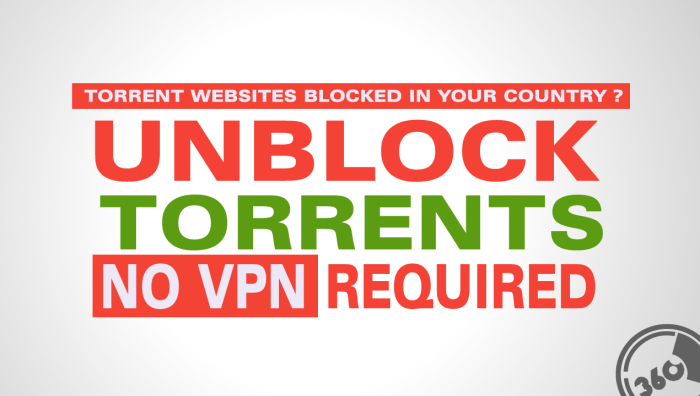
Siapa bilang membuka blokir situs web tanpa VPN itu sulit? Ada cara yang lebih mudah dan praktis, lho! Salah satunya adalah dengan memanfaatkan ekstensi browser. Ekstensi browser ini ibarat jagoan kecil yang bisa membantu kamu mengakses situs web yang diblokir dengan mudah dan cepat.
Bayangkan, kamu bisa menikmati konten favoritmu tanpa perlu repot-repot berlangganan VPN.
Cara Kerja Ekstensi Browser
Ekstensi browser bekerja dengan cara memanipulasi koneksi internet kamu. Mereka bertindak sebagai perantara antara browser dan situs web yang diblokir. Ekstensi ini akan mengarahkan permintaan kamu melalui server proxy, sehingga situs web tidak dapat mendeteksi lokasi asli kamu. Alhasil, kamu bisa mengakses situs web yang diblokir seolah-olah kamu berada di lokasi lain.
Contoh Ekstensi Browser
Ada banyak ekstensi browser yang bisa kamu gunakan untuk membuka blokir situs web. Berikut beberapa contohnya:
- Zenmate:Ekstensi browser ini terkenal dengan kecepatannya dalam membuka blokir situs web. Zenmate juga menawarkan fitur tambahan seperti enkripsi data dan perlindungan privasi.
- Hola:Ekstensi browser ini memungkinkan kamu untuk mengakses situs web dari berbagai lokasi di seluruh dunia. Hola juga memiliki fitur tambahan seperti pemblokir iklan dan penghemat data.
- CyberGhost:Ekstensi browser ini menawarkan fitur keamanan yang komprehensif, termasuk enkripsi data dan perlindungan terhadap malware. CyberGhost juga bisa digunakan untuk membuka blokir situs web streaming seperti Netflix dan Hulu.
Langkah-Langkah Menginstal dan Menggunakan Ekstensi Browser, Cara membuka blokir situs web tanpa VPN
Menginstal dan menggunakan ekstensi browser untuk membuka blokir situs web sangat mudah. Berikut langkah-langkahnya:
- Pilih ekstensi browser yang kamu inginkan.Kamu bisa menemukan berbagai macam ekstensi browser di toko ekstensi browser seperti Chrome Web Store atau Mozilla Add-ons.
- Instal ekstensi browser.Setelah kamu memilih ekstensi browser, klik tombol “Instal” atau “Tambahkan ke Chrome”.
- Aktifkan ekstensi browser.Setelah ekstensi browser terinstal, kamu perlu mengaktifkannya. Biasanya, kamu bisa mengaktifkan ekstensi browser dengan mengklik ikon ekstensi browser di toolbar browser kamu.
- Kunjungi situs web yang diblokir.Setelah ekstensi browser aktif, kamu bisa mengunjungi situs web yang diblokir. Ekstensi browser akan secara otomatis membuka blokir situs web tersebut.
Contoh Penggunaan Ekstensi Browser
Misalnya, kamu ingin mengakses situs web berita yang diblokir di negara kamu. Kamu bisa menggunakan ekstensi browser seperti Zenmate untuk membuka blokir situs web tersebut. Setelah kamu menginstal dan mengaktifkan Zenmate, kamu bisa mengunjungi situs web berita tersebut. Zenmate akan secara otomatis mengarahkan permintaan kamu melalui server proxy, sehingga situs web tidak dapat mendeteksi lokasi asli kamu.
Alhasil, kamu bisa mengakses situs web berita tersebut seolah-olah kamu berada di lokasi lain.
Daftar Ekstensi Browser Populer
| Nama Ekstensi | Fungsi |
|---|---|
| Zenmate | Membuka blokir situs web, enkripsi data, perlindungan privasi |
| Hola | Membuka blokir situs web, pemblokir iklan, penghemat data |
| CyberGhost | Membuka blokir situs web, enkripsi data, perlindungan malware |
| ProtonVPN | Membuka blokir situs web, enkripsi data, perlindungan privasi |
| NordVPN | Membuka blokir situs web, enkripsi data, perlindungan privasi |
Menggunakan Tor Browser
Tor Browser adalah browser web yang dirancang untuk melindungi privasi dan keamanan Anda saat menjelajahi internet. Tor Browser bekerja dengan mengarahkan lalu lintas internet Anda melalui jaringan server yang terdistribusi secara global, sehingga sulit untuk melacak aktivitas Anda online. Tor Browser sangat berguna untuk membuka blokir situs web yang diblokir di wilayah Anda, karena lalu lintas Anda tidak dapat dilacak kembali ke lokasi Anda.
Cara Menggunakan Tor Browser
Tor Browser adalah alat yang mudah digunakan dan dapat diakses oleh siapa saja. Berikut adalah langkah-langkah untuk mengunduh dan menggunakan Tor Browser:
- Unduh Tor Browser dari situs web resmi Tor Project: https://www.torproject.org/ .
- Instal Tor Browser di komputer Anda seperti aplikasi lain.
- Buka Tor Browser dan tunggu hingga terhubung ke jaringan Tor.
- Setelah terhubung, Anda dapat mengunjungi situs web yang diblokir seperti biasa.
Contoh Penggunaan Tor Browser
Misalnya, Anda ingin mengakses situs web yang diblokir di negara Anda. Anda dapat membuka Tor Browser, memasukkan URL situs web yang diblokir di bilah alamat, dan menekan Enter. Tor Browser akan mengarahkan lalu lintas Anda melalui jaringan server Tor, sehingga situs web tidak akan dapat mendeteksi lokasi Anda.
Anda kemudian dapat mengakses situs web yang diblokir tanpa masalah.
Tor Browser melindungi privasi Anda dengan menyembunyikan alamat IP Anda dan mengarahkan lalu lintas Anda melalui jaringan server yang terdistribusi secara global. Ini membuat sulit bagi situs web untuk melacak aktivitas Anda online dan melindungi Anda dari pelacakan dan sensor.
Ilustrasi Cara Tor Browser Melindungi Privasi
Bayangkan Anda sedang bepergian ke negara yang memblokir situs web tertentu. Jika Anda menggunakan browser web biasa, situs web tersebut akan dapat mendeteksi lokasi Anda dan memblokir akses Anda. Namun, jika Anda menggunakan Tor Browser, lalu lintas Anda akan diarahkan melalui jaringan server Tor, sehingga situs web tidak akan dapat mendeteksi lokasi Anda.
Ini memungkinkan Anda untuk mengakses situs web yang diblokir tanpa masalah.
